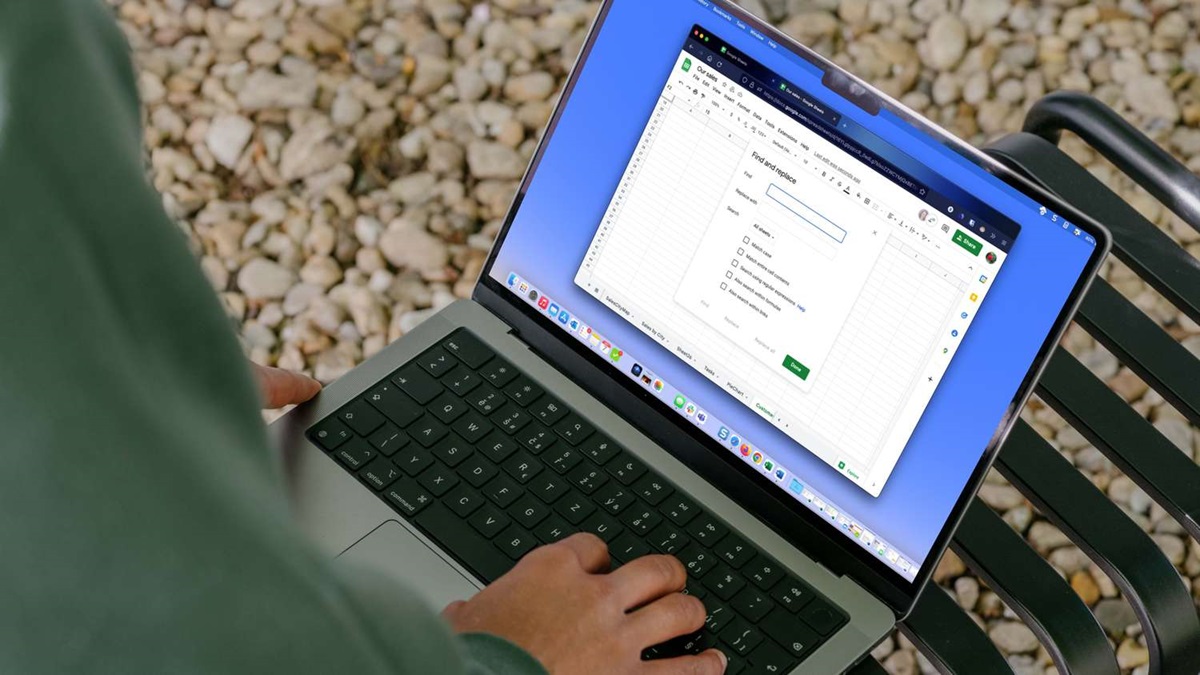Bagaimana cara Find and Replace Google Spreadsheet? Pertanyaan itu mungkin banyak digaungkan oleh pengguna Google Spreadsheet, dan sebenarnya cara Find and Replace Google Spreadsheet ini sangat mudah, bahkan mirip seperti yang ada di Micorosoft Office.
Namun bedanya, mungkin tata letak antara Microsoft Office dan Google Spreadsheet agak berbeda. Meskipun begitu, secara garis besar, caranya hampir sama. Untuk itu, jika kamu sedang kebingungan cara Find and Replace Google Spreadsheet, beginilah tutorialnya. Simak sampai akhir, ya!
Fungsi Google Spreadsheet

Namun, sebelum ke pembahasan inti, sebaiknya ketahui dulu fungsi sebenarnya dari Google Spreadsheet itu sendiri.
Google Spreadsheet ini adalah bagian dari Google Drive. Ia menawarkan berbagai fungsi yang memudahkan kamu dalam mengelola data. Ya, bisa dibilang fungsinya mirip seperti Microsoft Excel pada Office. Berikut adalah beberapa fungsi utamanya:
1. Pengolahan Data: Kamu bisa membuat tabel, memasukkan data, dan mengatur data tersebut dengan mudah. Fitur seperti sortir dan filter membantu kamu menemukan dan mengatur data dengan cepat.
2. Fungsi Rumus: Mirip dengan Microsoft Excel, Google Spreadsheet menyediakan beragam rumus, mulai dari rumus matematika sederhana hingga rumus yang lebih kompleks seperti vlookup, pivot tables, dan lain-lain.
3. Kolaborasi: Ini adalah salah satu kelebihan terbesar Google Spreadsheet. Kamu bisa berkolaborasi dengan orang lain secara real time. Perubahan yang dilakukan oleh satu pengguna dapat langsung terlihat oleh pengguna lain.
4. Aksesibilitas: Data yang kamu simpan di Google Spreadsheet dapat diakses dari mana saja selama kamu terhubung ke internet. Ini berarti kamu tidak perlu membawa laptop atau hard drive eksternal untuk mengakses data pentingmu.
Baca Juga: Laptop Gaming Terbaik
5. Integrasi dengan Aplikasi Lain: Google Spreadsheet dapat dengan mudah diintegrasikan dengan aplikasi Google lainnya seperti Google Forms dan Google Docs, serta dengan aplikasi pihak ketiga.
6. Chart dan Grafik: Kamu bisa membuat berbagai jenis chart dan grafik untuk memvisualisasikan data, yang sangat membantu dalam presentasi atau analisis data.
7. Kustomisasi: Google Spreadsheet memungkinkan kamu untuk mengkustomisasi tampilan dan pengaturan sesuai dengan kebutuhanmu, termasuk pemilihan font, warna, dan ukuran sel.
8. Impor dan Ekspor Data: Kamu dapat mengimpor data dari berbagai format file dan juga mengekspor spreadsheet ke format lain seperti Excel atau PDF.
Dengan semua fitur ini, Google Spreadsheet menjadi tools yang sangat berguna baik untuk kebutuhan pribadi maupun profesional. Kamu bisa menggunakannya untuk berbagai keperluan seperti manajemen keuangan, penyusunan jadwal, pengolahan data penelitian, dan masih banyak lagi.
Cara Find and Replace Google Spreadsheet

Oke, setelah kamu memahami fungsi dari Google Spreadsheet kini saatnya mengulik berbagai fiturnya. Salah satu fitur yang sering digunakan oleh orang yang memakai Google Spreadsheet adalah fitur Find and Replace.
Fitur “Find and Replace” di Google Spreadsheet adalah alat yang sangat praktis dan efisien untuk membantumu dalam mengelola data. Dengan fitur ini, kamu dapat dengan mudah mencari kata atau frasa tertentu di seluruh lembar kerjamu, yang sangat berguna ketika kamu perlu menelusuri dan menemukan informasi spesifik dari kumpulan data yang besar.
Tidak hanya itu, kamu juga bisa mengganti teks tersebut dengan teks lain secara otomatis, yang memudahkanmu dalam memperbarui data atau memperbaiki kesalahan pengetikan.
Fitur ini juga dilengkapi dengan opsi pencarian lanjutan, memungkinkan kamu untuk melakukan pencarian yang lebih spesifik, seperti mencocokkan huruf besar/kecil atau mencari hanya dalam rentang tertentu atau di seluruh lembar kerja.
Yang menarik, kamu dapat melakukan penggantian suatu kata atau frasa secara sekaligus dari teks yang sama, lebih hemat waktu, kan?
Baca Juga: Laptop Tipis Terbaik
Sebelum melakukan Find and Replace, Google Spreadsheet akan menunjukkan preview dari perubahan yang sudah kamu lakukan, sehingga kamu bisa memastikan bahwa semua perubahan sudah sesuai dengan keinginanmu.
Mengakses fitur ini sangat mudah, kamu hanya perlu menekan Ctrl + H (atau Cmd + H di Mac) atau melalui menu Edit, membuat pekerjaanmu dalam mengelola data menjadi lebih cepat dan efisien.
Namun kalau kamu masih bingung, berikut kami berikan tutorial cara Find and Replace Google Spreadsheet dengan mudah dan cepat.
Fyi, cara Find and Replace Google Spreadsheet ini bisa dilakukan oleh siapa pun meskipun kamu awam soal Google Spreadsheet. Beginilah langkah-langkah cara Find and Replace Google Spreadsheet:
1. Buka browser favoritmu (Google Chrome, Mozilla Firefox, dll). Lalu, kunjungi situs Google Spreadsheet.
2. Selanjutnya, buka spreadsheet yang ingin kamu tuju.
3. Di bilah menu, klik “Edit > Find and Replace/Cari dan Ganti.”
Baca Juga: Laptop Terbaik untuk Mahasiswa
4. Atau kamu juga bisa menekan shortcut “CTRL + H” (Windows) atau “Command + Shift + H” (Mac).
5. Di jendela “Find and Replace/Cari dan Ganti,” klik kotak teks di sebelah label “Find/Cari.”
6. Ketiklah kata yang ingin kamu temukan/edit, contoh “hino bus.”

7. Lalu di kotak “Replace with/Ganti dengan” ketiklah kata pengganti, contoh “hino bus pati.”
8. Selanjutnya di kolom “Search/Telusuri,” klik opsi “All sheets/Semua sheet” untuk mengganti kata di semua lembar spreadsheet.
9. Klik tombol “Replace All/Ganti Semua.”

10. Terakhir, klik tombol “Oke” untuk konfirmasi.
Sudah selesai, hanya seperti itu saja dan kamu sudah berhasil melakukan cara Find and Replace Google Spreadsheet. Meski langkah-langkahnya terkesan panjang, namun jika sudah dipraktikkan akan terasa lebih mudah kok.
Baca Juga: Handheld Konsol Game Terbaik
Nah, bagaimana, apakah kamu sudah berhasil mencoba cara ini? Atau, kamu punya tips lain seputar cara Find and Replace Google Spreadsheet? Jangan ragu untuk tuliskan di kolom komentar, ya.